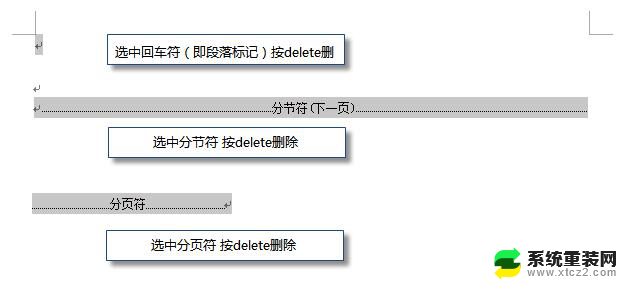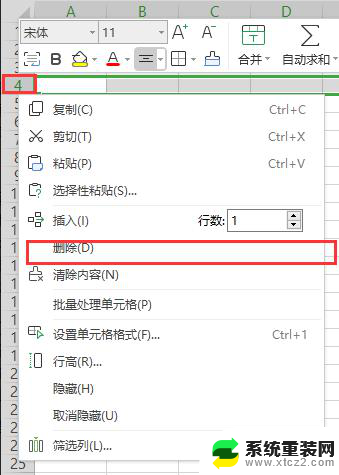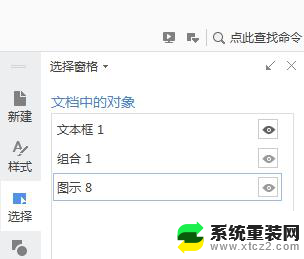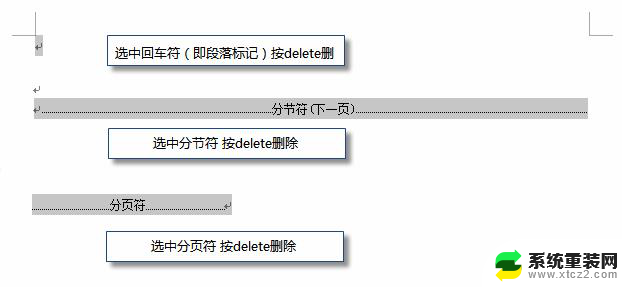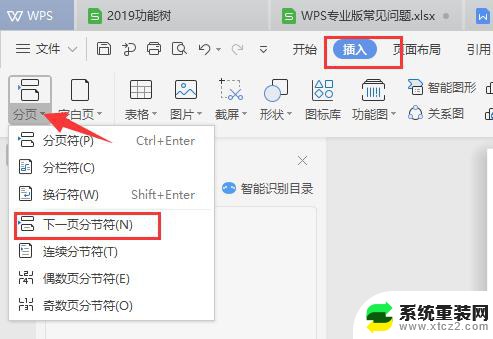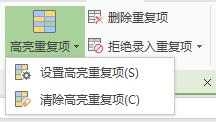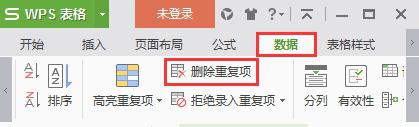wps如何删除多余的页 wps如何删除多余的无内容页
在使用wps时,我们有时会遇到文档中存在多余的空白页或无内容页的情况,如何删除这些多余的页呢?wps提供了简单的操作步骤来解决这个问题。我们需要打开需要编辑的文档。接下来点击工具栏中的视图选项,然后选择导航窗格。在导航窗格中,我们可以看到文档中的每一页的缩略图。此时我们只需选中那些无内容的页,并点击鼠标右键,选择删除。通过以上简单的操作,我们便可以轻松删除wps文档中的多余的无内容页。

删除空白页
如果wps文档中出现了空白页,那么可能是文档中包含空段落、分页符或分节符。需要将这些编辑标记删除,空白页才会被删除。
操作方法:把光标移动至空白页,选中空白页中的 段落标记 或分页符 或者分节符,尝试使用“回格(即backspace / ←)”以及“Delete”键删除。
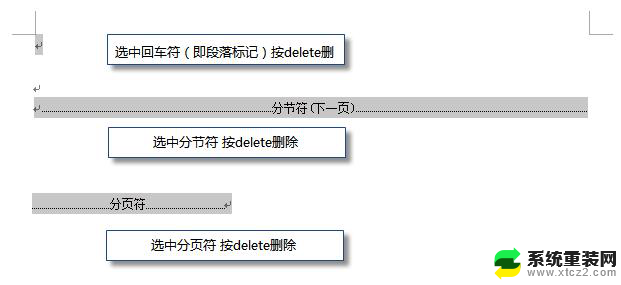
PS:如果文档中没有显示编辑标记,可以开启功能区“开始-显示/隐藏编辑标记”显示。
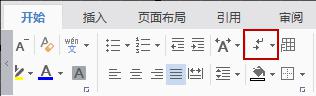
还有一种空白页的可能是前一页末尾有过长的表格。
文档在表格后需要有一个空段落,如果表格一直延伸到页面底部,则空段落将被推入下一页。而这个空段落标记是无法删除的。需要将这个空段落标记设置为“隐藏文字”才可以。
操作方法:
1、选中段落标记
2、点击右键-字体-勾选“隐藏文字”。
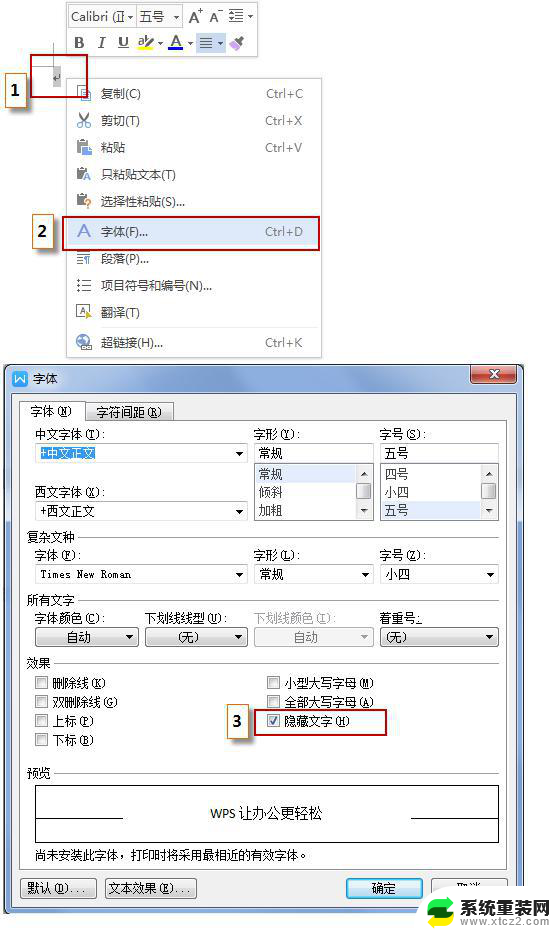
以上就是wps如何删除多余页面的全部内容,如果有遇到这种情况的用户,可以按照本文提供的方法来解决,希望这篇文章能够帮助到大家。